Cách thiết kế bìa sách trong InDesign
Câu nói có thể là, 'Đừng đánh giá một cuốn sách bằng bìa của nó', nhưng thiết kế của một bìa có thể, trên thực tế, tạo ra hoặc phá vỡ sự thành công của một cuốn sách. Nếu bạn giống tôi, thiết kế của bìa trước là phần dễ dàng. Sự sáng tạo của bạn thực sự có thể chảy khi bạn thực hiện một thiết kế hấp dẫn phản ánh câu chuyện.
Nhưng sau đó đến cột sống. nó có thể to đến cỡ nào? Và đừng quên lưng. Bạn đã có tất cả thông tin bạn cần cho bìa sau để trông chính thức?
[số 8]Qua các bước sau, tôi sẽ đi qua mọi thứ bạn cần biết để thiết kế bìa sách trong InDesign Đám mây sáng tạo . Hướng dẫn này dựa trên khóa học của Pariah Burke về pluralsight.
01. Cuốn sách của bạn sẽ lớn như thế nào?
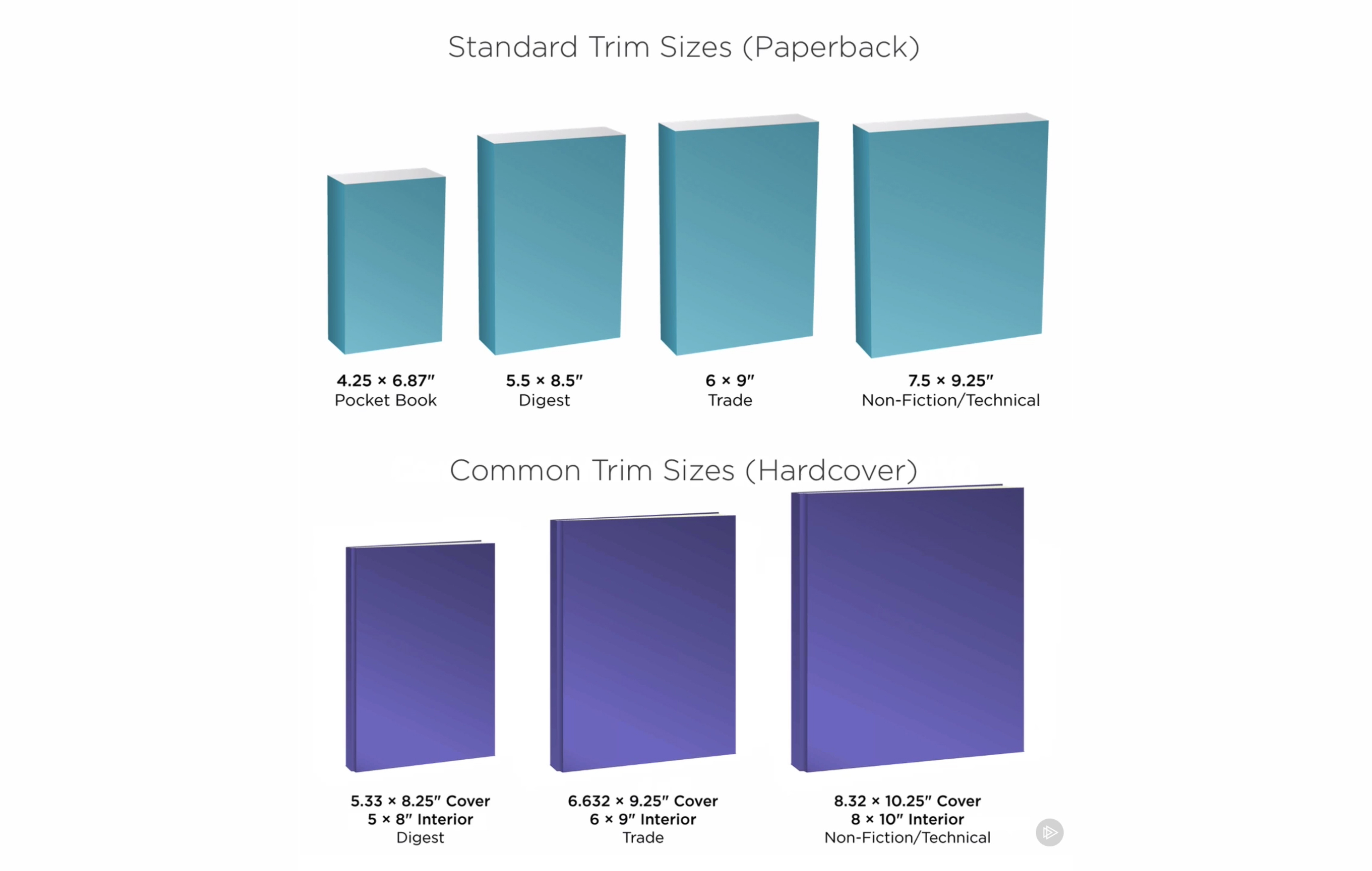
Đầu tiên, hãy nhìn vào một số từ vựng. Kích thước trang trí đề cập đến các kích thước cuối cùng của một trang in sau tất cả các bleeds được cắt. Đó là kích thước của bìa trước và sau của cuốn sách của bạn - không bao gồm cột sống. (Đôi khi bạn sẽ thấy các từ 'bìa sau' được viết là 'bacover', đó là một thuật ngữ tiêu chuẩn trong ngành.)
Hầu hết thời gian, nếu bạn đang thiết kế bìa sách, việc in sách sẽ được xác định và máy in sẽ có một mẫu cho bạn. Tuy nhiên, trong trường hợp đặc biệt, bạn có thể cần phải tính toán một số trong những điều này.
Hãy tự hỏi: Tôi đang thiết kế cho bìa mềm hay bìa cứng? Là tiểu thuyết cuốn sách của tôi, phi hư cấu, tiêu hóa, thương mại hoặc kỹ thuật? Nó sẽ có rất nhiều hình ảnh hoặc chủ yếu chỉ là văn bản?
Những cuốn sách nhỏ hơn hoạt động tốt cho các ấn phẩm nặng văn bản mà không có hình ảnh hoặc sơ đồ. Bạn sẽ thấy kích thước lớn hơn được sử dụng khi hình ảnh là cần thiết. Kích thước trang trí tiêu chuẩn cho bìa mềm là kích thước tương tự cho phía trước và sau, trong khi các thiết kế bìa cứng cho phép một số phần nhô ra.
02. Thiết lập mẫu của bạn trong InDesign
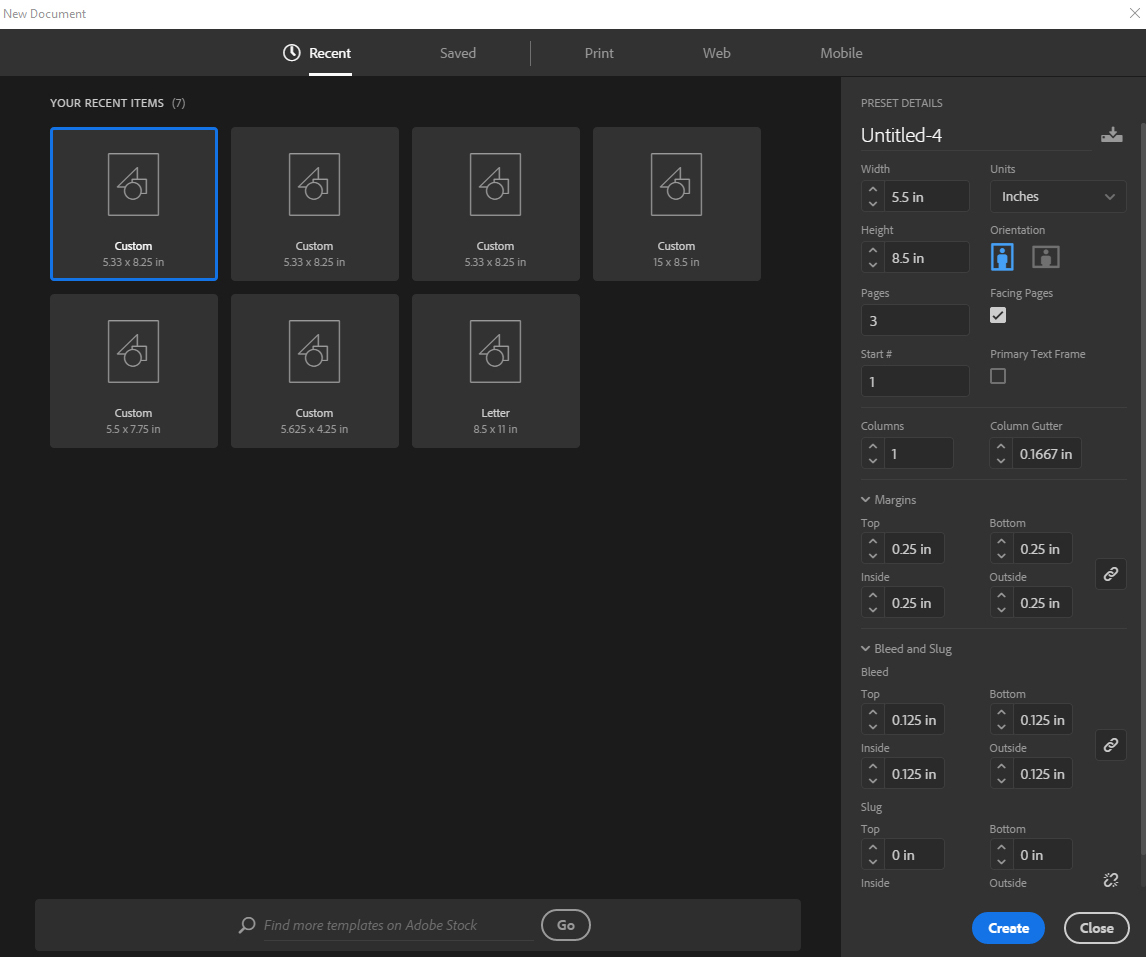
Bạn có thể nghĩ rằng nó có ý nghĩa để thiết kế toàn bộ bìa - trang nhất, trang sau và cột sống - trên một bố cục một trang. Rốt cuộc, tất cả đều được in trên cùng một mảnh giấy, phải không? Tuy nhiên, đây không phải là cách tiếp cận tốt nhất nếu những thay đổi sẽ được thực hiện tại một số điểm trong quá trình này.
Nếu bạn không có số trang cuối cùng, ví dụ, hoặc nếu một yếu tố thiết kế khác thay đổi nửa chừng, bạn sẽ phải thực hiện những thay đổi đó và sắp xếp lại thiết kế trên toàn bộ bìa. Tốt hơn là chỉ định mỗi phần của trang bìa một trang riêng lẻ. Tôi sẽ đang sử dụng kích thước tiêu hóa cho bìa mềm.
03. THIẾT LẬP BLEED
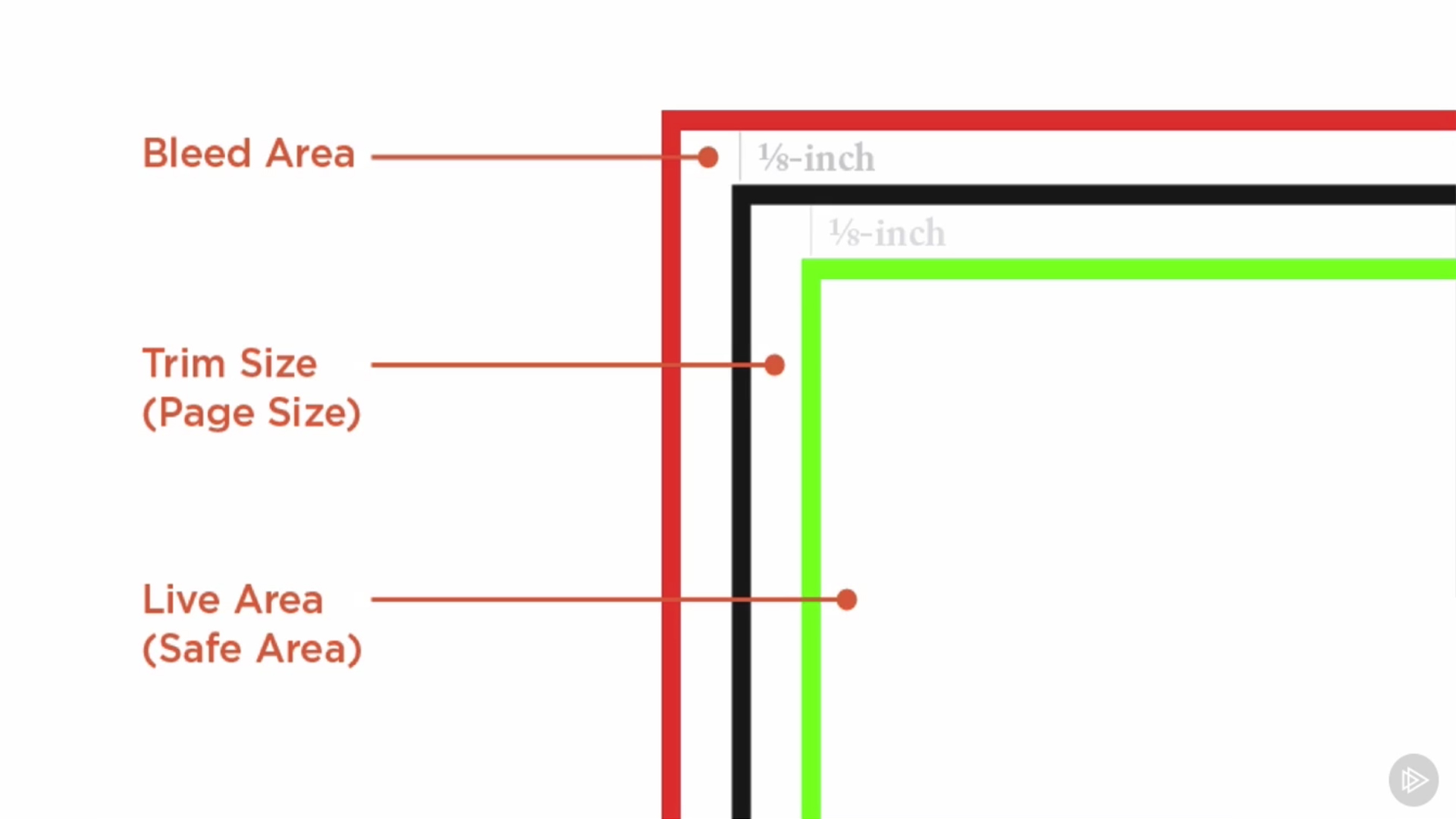
Đừng bấm ổn thôi. Chúng ta vẫn cần thiết lập Bleed, đó là khi hình ảnh, văn bản hoặc màu sắc được in tất cả các cách vào cạnh của giấy. Bạn đã bao giờ thử sử dụng kéo để cắt viền ngoài một hình ảnh bạn đã in chưa? Thật khó để không nhận được các cạnh nhỏ màu trắng nếu bạn đang cắt ngay nơi chuyển màu sang giấy.
Bất cứ điều gì có nghĩa là tắt cạnh của trang sẽ mở rộng đến ranh giới chảy máu khi bạn đang thiết lập một mẫu như thế này. Điều này là như vậy nếu bất cứ điều gì thay đổi trong in ấn, bạn vẫn sẽ có một lề nhỏ cho lỗi trước khi vỏ cuối cùng bị cắt.
Để đặt khu vực này lên, hãy đi đến cuối hộp thoại Tài liệu mới. Mở menu thả xuống Bleed và Slug. InDesign Tính toán BLEED BLEED tăng dần inch, vì vậy nếu bạn nhấp vào mũi tên lên, nó sẽ thay đổi được chảy máu từ 0 đến 0,125 inch (giống như một inch inch). 0,125 inch là một khu vực chảy máu tiêu chuẩn, nhưng đừng hoảng hốt nếu máy in của bạn yêu cầu một cái gì đó khác biệt.
Tiếp theo, hãy đặt lề: Đây sẽ là hướng dẫn cho khu vực trực tiếp trong tài liệu của chúng tôi. Cho mình tối thiểu 0,125 inch; Tôi thích 0,25 inch cho rất nhiều dự án. Chúng ta sẽ để Slug một mình, vì vậy nhấp vào được.
Bây giờ bạn đã đặt các khu vực bị chảy máu và trực tiếp trong tài liệu của bạn. Đã đến lúc làm cho nó trông giống như một trang bìa.
04. Sắp xếp các tấm bìa
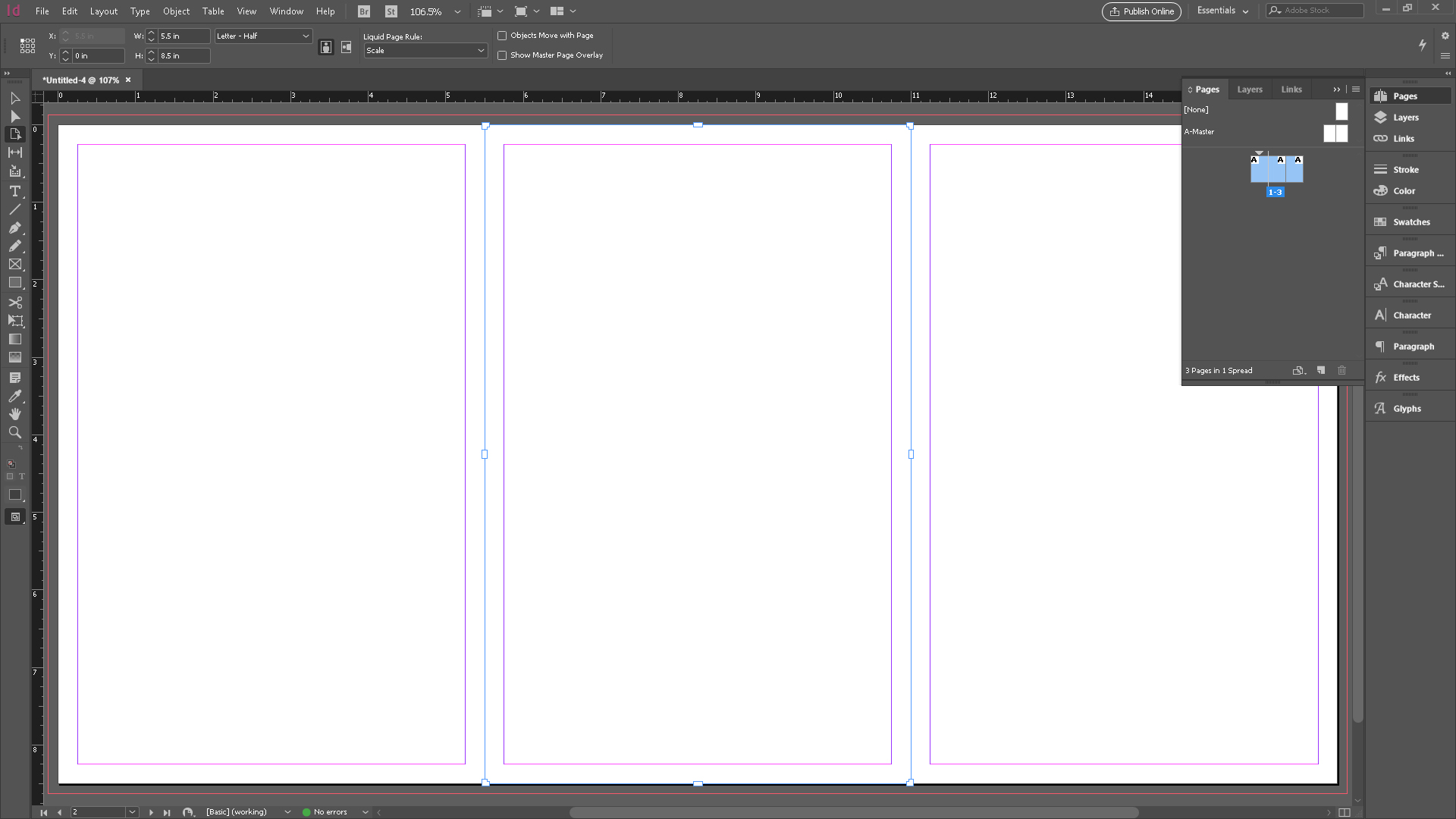
Mở bảng điều khiển trang từ menu cửa sổ. Bạn sẽ thấy sự xáo trộn hai lần điển hình. Nhấp vào menu bay bay trên cùng bên phải trong bảng điều khiển trang và bỏ chọn cho phép các trang tài liệu xáo trộn. Bây giờ kéo và thả trang một giữa các trang hai và ba. Hãy tưởng tượng những trang này từ trái sang phải như bìa sau, cột sống và bìa trước.
Bây giờ, hãy thay đổi kích thước cột sống. Chọn công cụ trang từ bảng công cụ. Trong bảng điều khiển ở trên cùng, bạn sẽ thấy trường quy tắc trang lỏng xuất hiện. Điều này được đặt thành do Master điều khiển, nhưng đối với chúng tôi để có được các tùy chọn linh hoạt nhất để thực hiện các thay đổi sau này, hãy chọn Thang đo.
Tiếp theo, nhấn Opt / Alt và kéo vào một trong các cạnh của cột sống đến khoảng chiều rộng mà bạn nghĩ cột sống của bạn. Khi bạn buông chuột, các trang sẽ quay lại với nhau.
05. Tính chiều rộng của cột sống
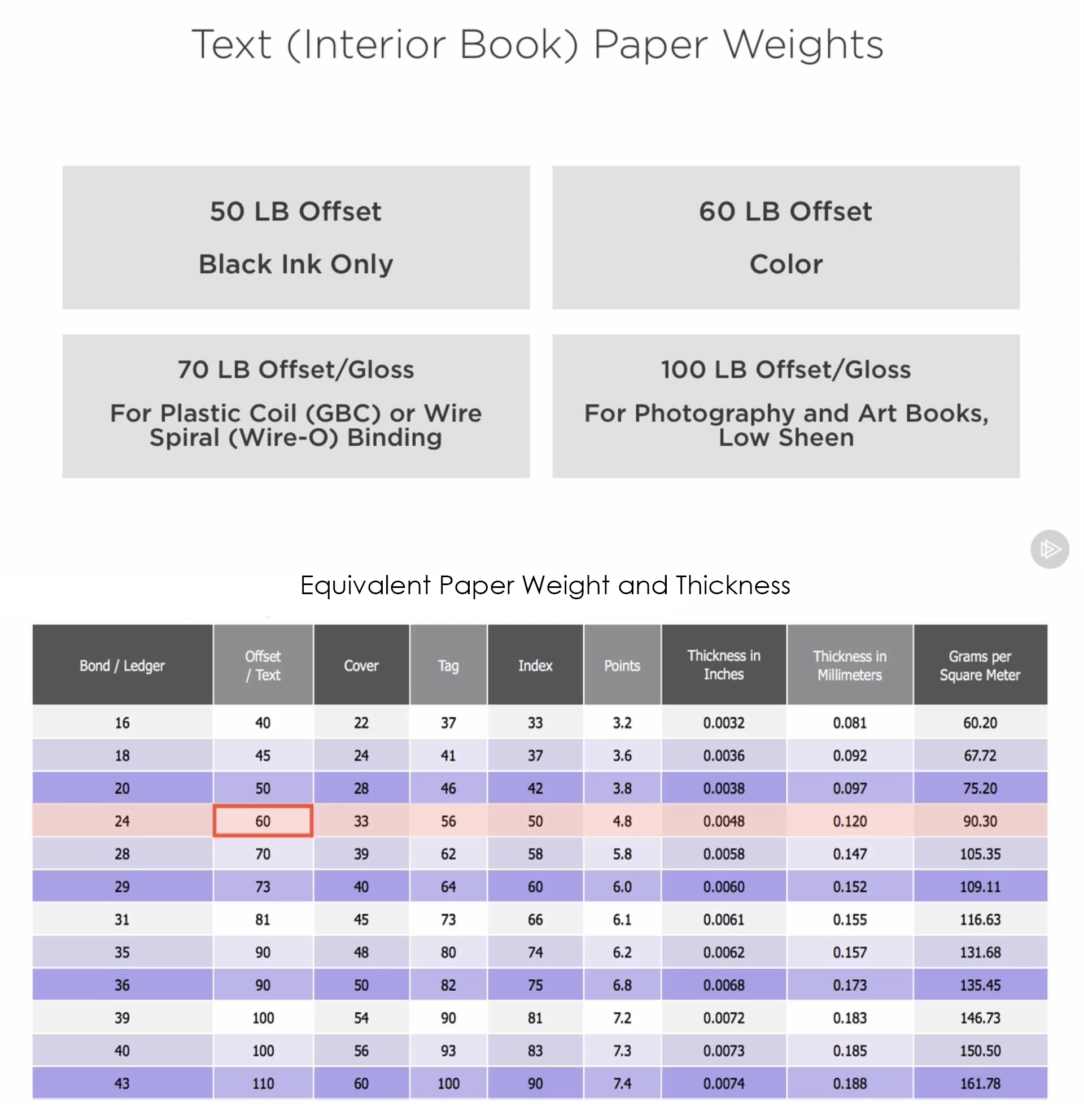
Có hai thông tin chính bạn cần để tính toán chiều rộng của một cột sống bị ràng buộc hoàn hảo. Bạn phải biết số lượng trang trong cuốn sách - sẽ luôn là bội số của bốn, ngay cả khi nó có nghĩa là bao gồm cả các trang trống. Bạn cũng sẽ cần biết độ dày giấy cho các trang bên trong của cuốn sách, được gọi là 'Văn bản chứng khoán'. Biểu đồ này sẽ cung cấp cho bạn một ý tưởng để chọn độ dày trang thích hợp và cho thấy cách tính toán chiều rộng cột sống.
Giả sử bạn có 348 trang và sử dụng cổ phiếu 60LB. Để tính toán chiều rộng cột sống, tìm độ dày tính bằng inch và nhân với số trang: 348 x 0,0048 = 1.6704 inch.
Bây giờ nhảy trở lại vào InDesign. Với công cụ trang vẫn được chọn, bạn sẽ thấy trường rộng trong bảng điều khiển ở trên cùng. Nhập giá trị bạn đã tính ở đây - trong trường hợp của tôi, đó là 1.6704 inch. Bây giờ cột sống của bạn là kích thước phù hợp, và bạn có thể giảm trong thiết kế của bạn.
06. Thiết kế nền của vỏ và cột sống
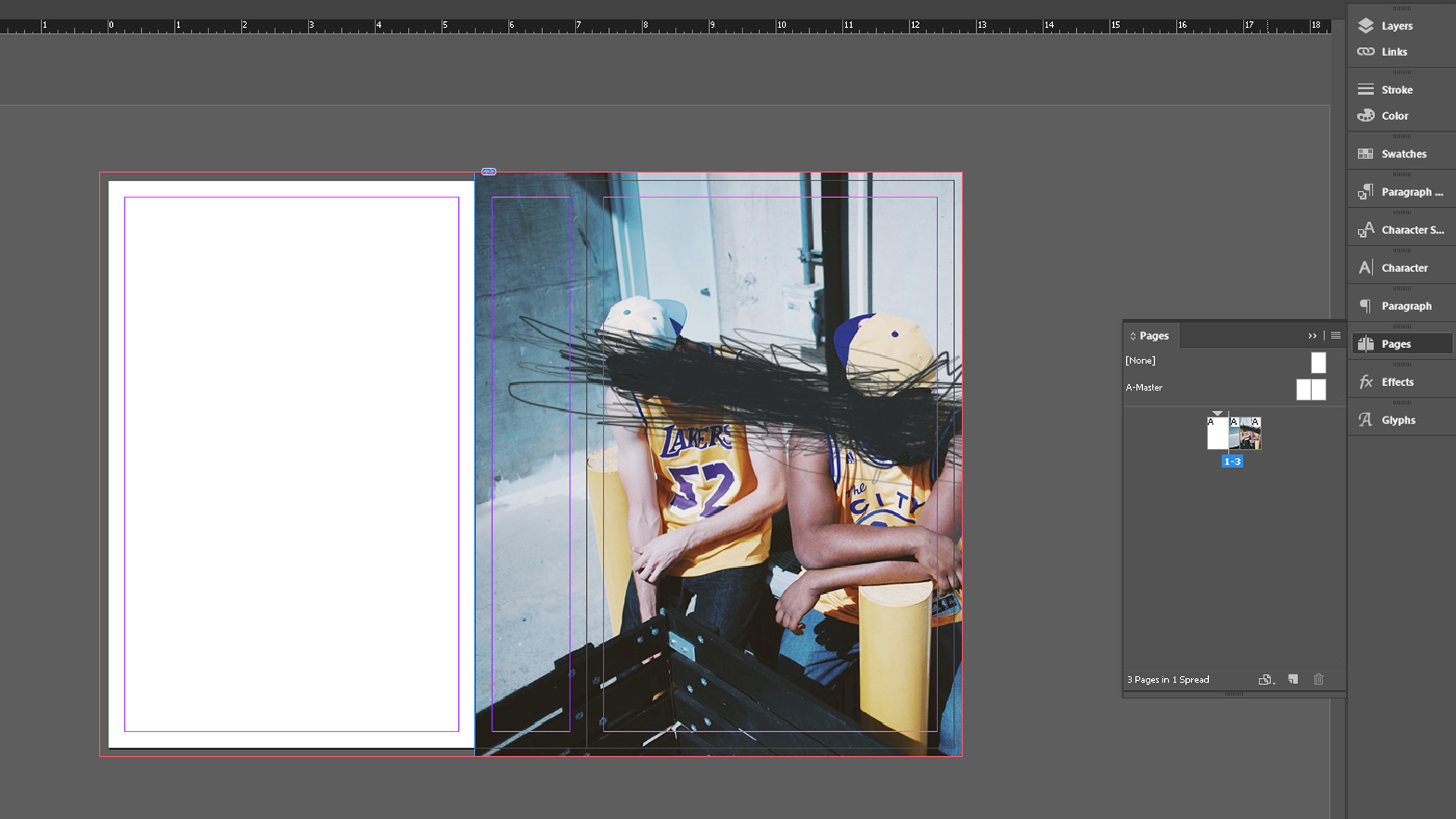
Tiếp theo, đã đến lúc đặt hình ảnh bạn dự định sử dụng trong thiết kế. Bạn có thể sử dụng hình ảnh cho một bảng hoặc trên tất cả chúng hoặc kết hợp chúng. Tuy nhiên, chỉ cần đảm bảo có đủ không gian âm trong hình ảnh cho tất cả các thông tin quan trọng trên cột sống - giống như tiêu đề - dễ đọc.
Tôi đang sử dụng một bức ảnh cho nền của bìa trước và cột sống của tôi. Sau đó, tôi sẽ sử dụng một màu rắn ở mặt sau. Để tạo khung cho hình ảnh, chọn công cụ khung hình chữ nhật và kéo nó dọc theo các bảng bạn muốn. Đừng quên bao gồm các khu vực chảy máu tất cả các cách đến rìa của trang khác.
Bây giờ đặt hình ảnh của bạn vào ô và thay đổi kích thước để hộp màu nâu lấp đầy toàn bộ khung hình chữ nhật. Làm điều này với công cụ chọn trực tiếp.
07. Thiết kế nắp lưng
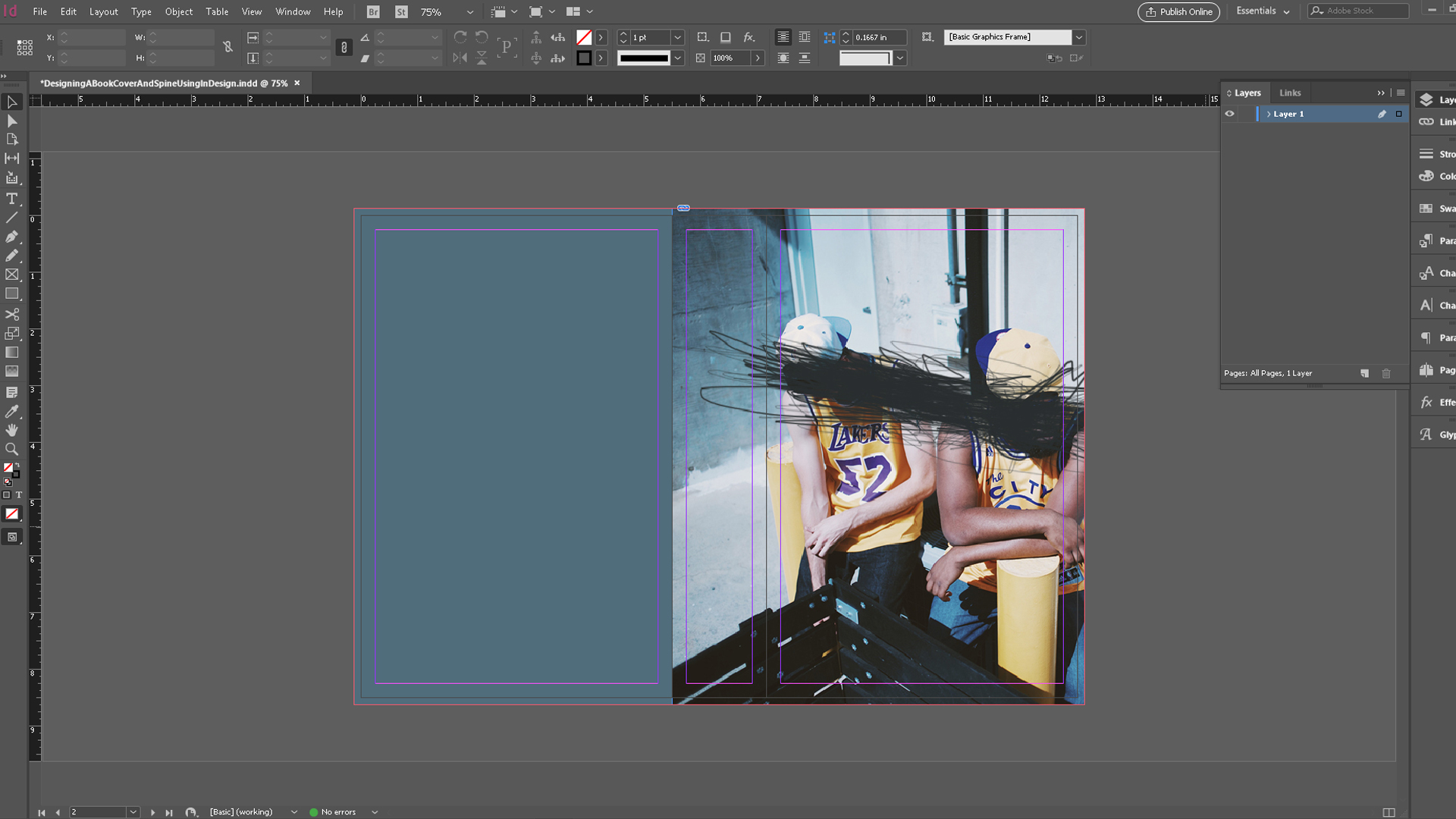
Hãy thêm một màu nền vào mặt sau của cuốn sách. Đầu tiên, lấy công cụ hình chữ nhật - không phải là công cụ khung hình chữ nhật - và vẽ một hộp bao phủ bảng mặt sau, chảy máu để chảy máu. Nếu bạn gặp khó khăn khi có được nó chính xác kích thước phù hợp, hãy sử dụng các trường chiều rộng và chiều cao trong bảng điều khiển để đặt đúng các phép đo.
Chúng tôi biết chiều rộng là 5,5 và chiều cao là 8,5. InDesign cho phép bạn gõ thêm hóa nguồn chảy vào các trường chiều rộng và chiều cao, do đó, loại 5,5 + 0,125 cho chiều rộng và 8,5 + 0,25 cho chiều cao. Bằng cách này, InDesign sẽ tính toán và thay đổi kích thước mọi thứ trong một bước.
Bây giờ chọn hình chữ nhật. Trong cài đặt Fill và Stroke, đặt nó không bị đột quỵ. Điền đen mặc định sẽ hoạt động ngay bây giờ. Tiếp theo, chọn công cụ Eyedropper và, với hình chữ nhật được chọn, chọn một trong các màu từ hình ảnh ở mặt trước và cột sống (Tôi đã chọn một tông màu xanh). Nhảy qua bảng swatches và thêm màu này làm mẫu màu.
08. Nằm ra kiểu chữ
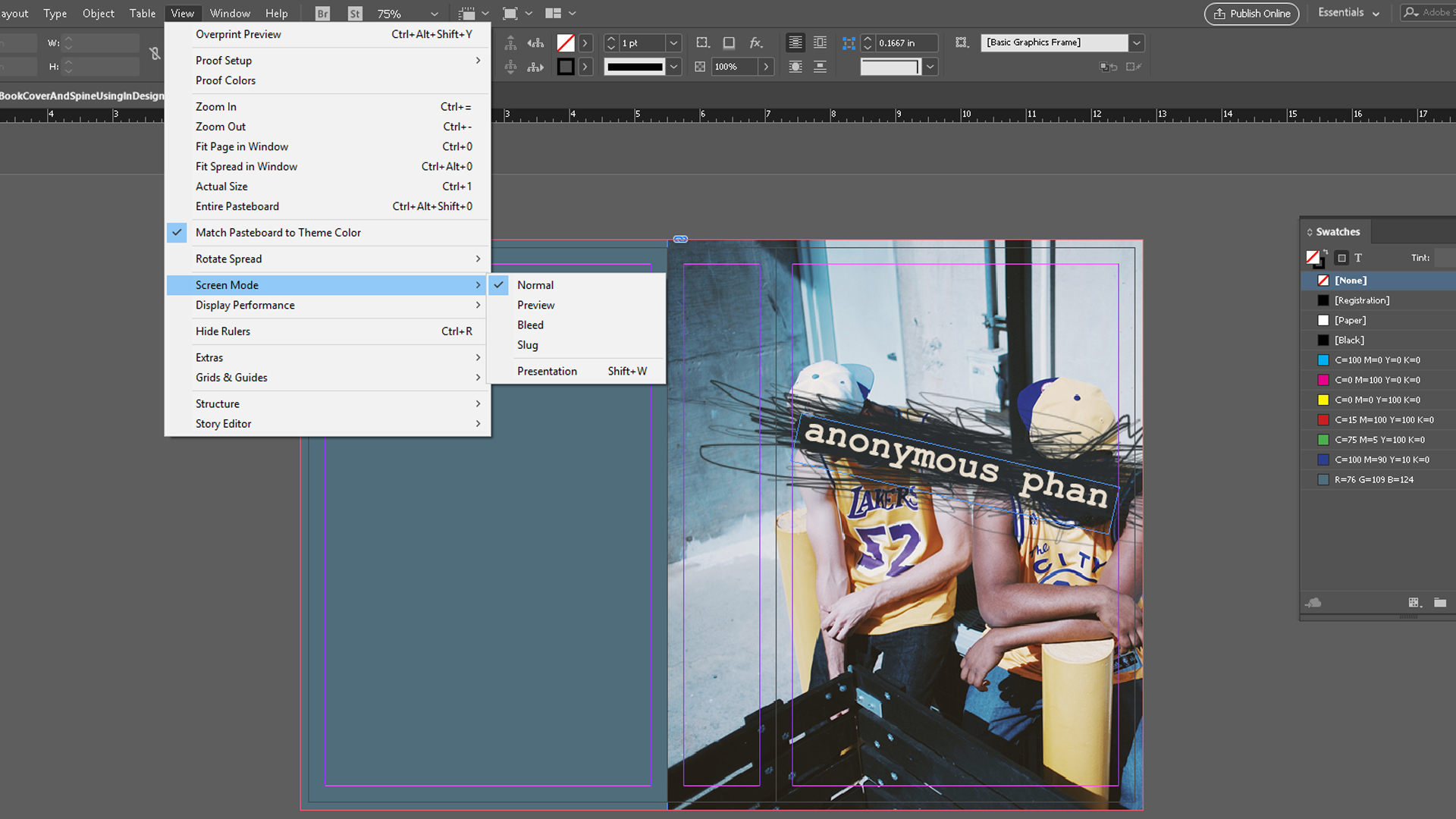
Tạo một hộp văn bản kéo dài từ khu vực trực tiếp đến khu vực trực tiếp trên bìa trước bằng công cụ loại. Bây giờ hãy thêm vào tiêu đề của bạn - ở đây, 'Phan ẩn danh'. Đánh dấu văn bản, đi đến các cài đặt Fill và Stroke (sẽ hiển thị biểu tượng T cho loại, thay vì swatch vuông) và nhấp đúp vào màu tô.
Hộp thoại Picker màu sẽ mở. Ở góc dưới bên phải, bạn sẽ thấy một ống nhỏ mắt. Chọn một màu từ bìa trước mà bạn muốn sử dụng và nhấp và kéo nó. Trong trường hợp của tôi, tôi đang chọn màu vàng nhạt từ mũ. Nhấn OK. Đừng quên thêm màu thứ hai này làm swatch.
Tôi đang sử dụng chuyển phát nhanh mới cho tiêu đề vì nó có ý nghĩa cho cuốn sách này. Chúng tôi cũng sẽ sử dụng một sans san serif đẹp cho văn bản bổ sung mà chúng tôi có ở mặt sau và cho tên của tác giả. Với tiêu đề được tô sáng, chọn Chuyển phát nhanh mới từ bảng điều khiển ở trên cùng. Chọn một trọng lượng đậm. Tôi cũng muốn xoay khung loại để nó ngang chéo, cùng với nét vẽ nguệch ngoạc. Có thể hữu ích để thay đổi chế độ màn hình của bạn để xem trước để có được góc bên phải.
09. Thêm tên của tác giả
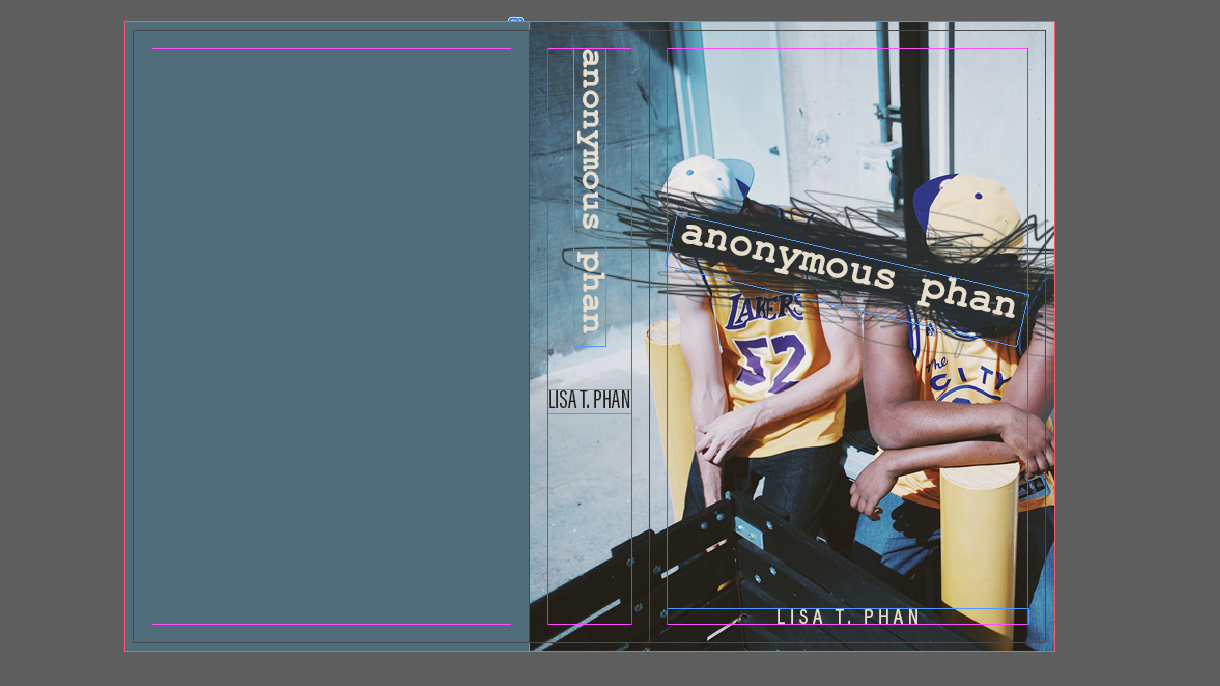
Bây giờ tôi đã sẵn sàng để thêm tên của tác giả ở dưới cùng của bìa trước. Tôi sẽ sử dụng Acumin Pro ngưng tụ một trọng lượng thông thường, phù hợp với khu vực trực tiếp dưới cùng. Tôi muốn đây là tất cả các mũ để đối chiếu tiêu đề, nhưng tôi cũng đã theo dõi nó vào khoảng 200 để tiếp tục làm sáng tỏ giá trị tổng thể. (Tôi đã đi với 21 pt và 225 trong theo dõi.) Tôi sẽ sử dụng lại swatch màu vàng đó từ tiêu đề cho màu của tên tác giả.
Bây giờ hãy thêm văn bản vào cột sống. Nhấn Opt / Alt và kéo tiêu đề để tạo một bản sao của nó. Xoay nó cho đến khi bắt đầu tiêu đề ở trên cùng và nó ở 90 độ. Tiếp theo, sao chép tên của tác giả. Bạn có thể cần chọn một phiên bản ngưng tụ hơn của ACUMEN để có được nó phù hợp với chiều ngang trên cột sống. Chúng ta cũng thay đổi màu sắc của tên của tác giả thành một màu tối, vì nó không còn trên nền tối nữa.
10. Thêm mã vạch
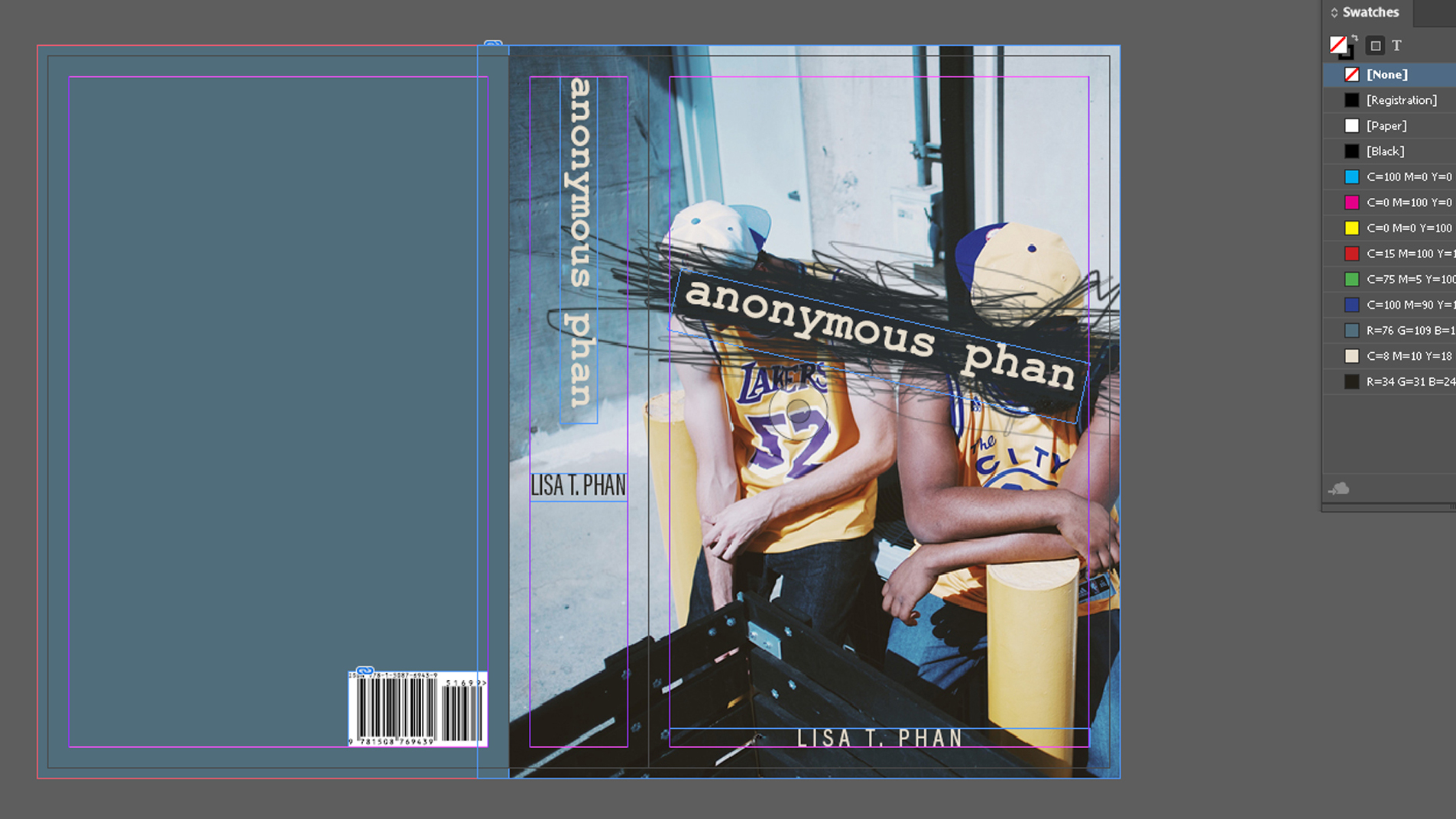
Cuối cùng, hãy di chuyển lên Bacover. Bạn phải bao gồm một ISBN (số sách tiêu chuẩn quốc tế). Đây là một số duy nhất có 13 chữ số xác định sổ sách của bạn. Bạn cũng phải có một mã vạch. Điều này dựa trên số ISBN và cho phép sổ sách của bạn được bán. Bạn cũng sẽ cần giá cả và danh mục. Ngoài ra, một trong những thứ chuyên nghiệp và thiết yếu nhất để thêm là logo nhà xuất bản; Ngay cả khi nhà xuất bản đó là bạn.
Ngoài ra còn có một số mặt hàng được đề nghị nhưng không thiết yếu để xem xét. Bạn có thể muốn một bản tóm tắt về câu chuyện hoặc một số thông tin khác. Bạn có thể muốn bao gồm bất kỳ chứng thực hoặc giải thưởng nào, ví dụ, và có thể là một tác giả Bio. Đôi khi nếu không có chỗ cho một tác giả Bio ở mặt sau, nó có thể đi vào cuối cuốn sách hoặc trên áo khoác. Bạn cũng có thể thêm các điểm Bullet. Chúng sẽ cung cấp thông tin có thể quét nhanh giúp bán sách của bạn, nhưng nó phù hợp hơn với các công trình phi hư cấu.
Để thêm các yếu tố này vào Bagover, trước tiên hãy lấy ISBN. Bạn có thể làm điều này thông qua trang web này Định danh của tôi . Điền thông tin khi cần và bạn sẽ nhận được số ISBN mà bạn có thể sử dụng để tạo mã vạch. Bạn có thể thanh toán cho một mã vạch thông qua cùng một trang, nhưng bạn cũng có thể nhận được một đây miễn phí. Nhập mã ISBN của bạn, điền vào phần còn lại của các trường và chọn xem bạn có muốn định dạng PDF hoặc PNG cho mã vạch hay không. Khi bạn nhận được mã vạch của mình, hãy đặt nó vào tài liệu của bạn.
11. Lưu lượng trong bản sao
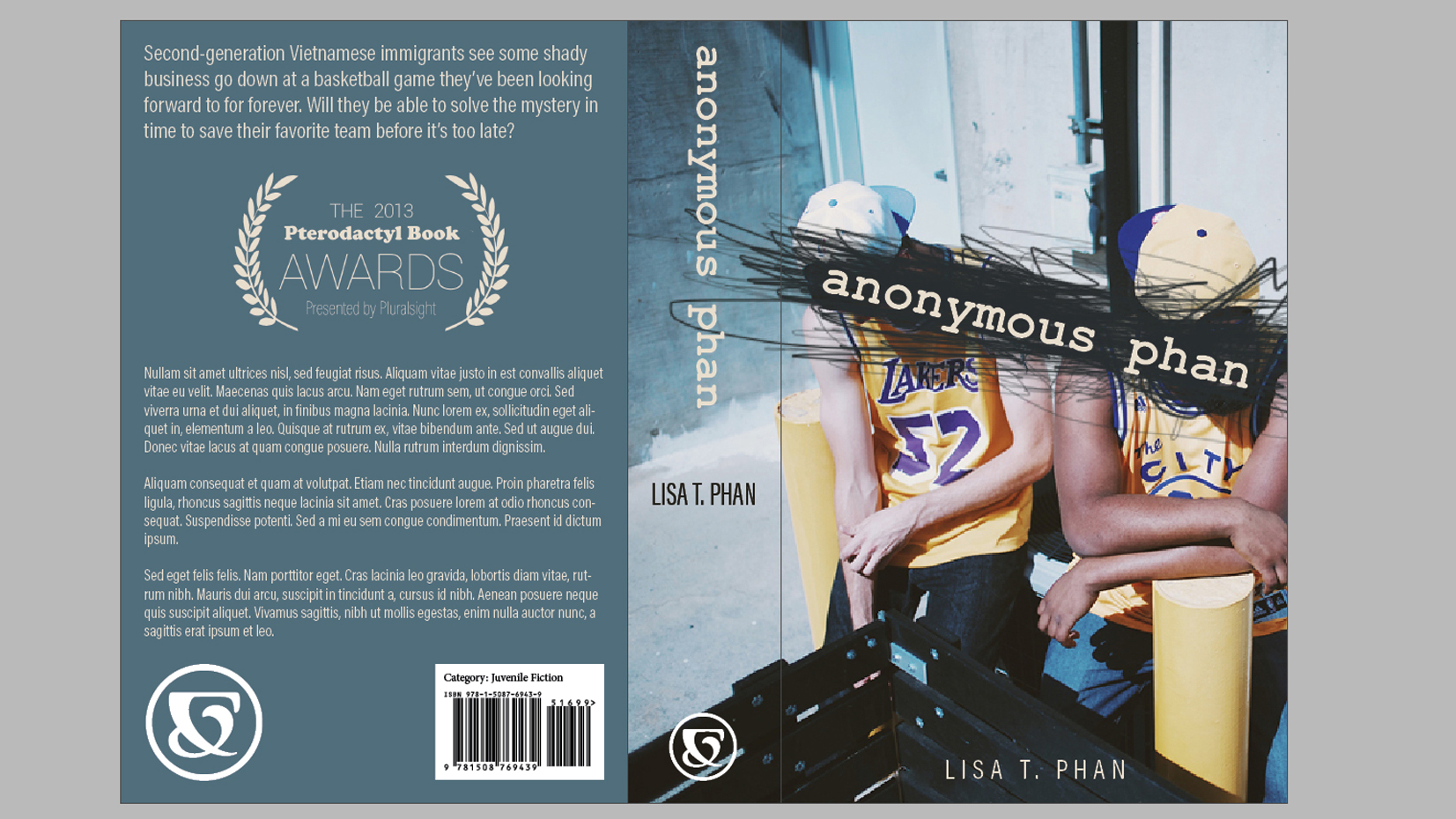
Đôi khi mã vạch có thể trông giống như nó phù hợp với rìa của nền trắng của nó. Bạn có thể thêm một hình chữ nhật màu trắng phía sau nó và nếu bạn cho nó thêm một chút phòng, bây giờ bạn có một nơi hoàn hảo để thêm danh mục họ sẽ cần tại hiệu sách. (Trong trường hợp của chúng tôi, đó là hư cấu vị thành niên)
Bây giờ chảy trong bản sao cho mặt sau của cuốn sách. Đừng quên thêm logo của nhà xuất bản trên cả cột sống và mặt sau của cuốn sách. Và đó là: Bạn có một cuốn sách bạn có thể tự hào - và một cuốn sách đã đưa ra phỏng đoán về việc mọi thứ sẽ được in ở nơi bạn dự định hay không.
Về pluralsight.
Pluralsight là một nền tảng học tập công nghệ doanh nghiệp mang đến trải nghiệm học tập hợp nhất, kết thúc để kết thúc cho các doanh nghiệp trên toàn cầu.Thông qua một dịch vụ đăng ký, các công ty được trao quyền để di chuyển với tốc độ công nghệ, ngày càng tăng thành thạo, đổi mới và hiệu quả.Để dùng thử miễn phí và nhiều thông tin hơn, hãy truy cập www.pluralsight.com. .
Những bài viết liên quan:
- Làm thế nào để ràng buộc một cuốn sách : Hướng dẫn 10 bước
- 5 lời khuyên cho Cải thiện thiết kế sách của bạn
- 10 của tốt nhất Sách thiết kế đồ họa để đọc trong năm 2017
Cách - Các bài báo phổ biến nhất
Cách đơn giản hóa Tạo hình Blend trong Maya
Cách Sep 16, 2025[số 8] (Tín dụng hình ảnh: Phường Antony) Ở Maya, Blend Shapes, hoặc Morph Targets vì chúng còn đư..
Cách thay đổi kích thước hình ảnh trong Photoshop
Cách Sep 16, 2025[số 8] Biết cách thay đổi kích thước hình ảnh trong Photoshop là một kỹ năng cơ bản cho các nhà thiết ..
Cung cấp năng lượng cho một blog bằng API WordPress
Cách Sep 16, 2025[số 8] Trong vài năm qua, sự phát triển của API REST cho WordPress đã mở cửa mới cho các nhà phát triển. C..
Cách thêm hình nền CSS thú vị vào trang web của bạn
Cách Sep 16, 2025[số 8] Thời gian là một nền trang web là một hình ảnh ốp nhỏ - và thường gớm ghiếc, tấn công mọi n..
Cách tạo Vải CG thực tế
Cách Sep 16, 2025[số 8] Khi làm việc với vải và vải trong 3D, có thể khó đạt được cả độ phân giải tốt và một c�..
Chuyển đổi một bức ảnh thành bộ VR
Cách Sep 16, 2025[số 8] Thông thường khi ai đó đề cập đến thực tế tăng cường hoặc thực tế ảo, họ có thể đang ..
Mẹo hàng đầu để tinh chỉnh các kỹ thuật minh họa vẽ tay của bạn
Cách Sep 16, 2025[số 8] Tôi đa lam Bút chì nghệ thuật Từ khi còn nhỏ, khi tôi sẽ mang theo một cây bút chì v�..
Cách tạo nhân vật 3D cách điệu cho các trò chơi
Cách Sep 16, 2025[số 8] Điều này Nghệ thuật 3D. Hướng dẫn sẽ tập trung vào việc tạo ra một hình đại di..
Thể loại
- AI & Machine Learning
- Airpods
- Amazon
- Amazon Alexa & Amazon Echo
- Amazon Alexa & Amazon Echo
- Amazon Fire TV
- Video Prime Của Amazon
- Android
- Điện Thoại & Máy Tính Bảng Android
- Điện Thoại & Máy Tính Bảng Android
- TV Android
- Apple
- Apple App Store
- Homekit & Homepod Apple
- Táo Nhạc
- Apple TV
- Apple Watch
- Ứng Dụng & Ứng Dụng Web
- Ứng Dụng & Ứng Dụng Web
- Âm Thanh
- Chromebook & Chrome OS
- Chromebook & Chrome OS
- Chromecast
- Cloud & Internet
- Đám Mây & Internet
- Đám Mây Và Internet
- Phần Cứng Máy Tính
- Lịch Sử Máy Tính
- Cắt Dây & Truyền Phát
- Cắt Dây Và Phát Trực Tuyến
- Discord
- Disney +
- DIY
- Xe điện
- EREADERS
- Những điều Cần Thiết
- Người Giải Thích
- Chơi Game
- Chung
- Gmail
- Google Assistant & Google Nest
- Google Assistant & Google Nest
- Google Chrome
- Google Docs
- Google Drive
- Google Maps
- Google Play Store
- Google Tấm
- Google Slide
- Google TV
- Phần Cứng
- HBO Max
- Cách
- Hulu
- Tiếng Lóng Internet & Viết Tắt
- IPhone Và IPad
- Kindle
- Linux
- Mac
- Bảo Trì Và Tối ưu Hóa
- Microsoft Edge
- Microsoft Excel
- Microsoft Office
- Microsoft Outlook
- Microsoft PowerPoint
- Các đội Microsoft
- Microsoft Word
- Mozilla Firefox
- Netflix
- Nintendo Switch
- Paramount +
- Chơi Game PC
- Peacock
- Nhiếp ảnh
- Photoshop
- Playstation
- Quyền Riêng Tư & Bảo Mật
- Quyền Riêng Tư & Bảo Mật
- Quyền Riêng Tư Và Bảo Mật
- Roundup Sản Phẩm
- Lập Trình
- Raspberry Pi
- Roku
- Safari
- Samsung Điện Thoại & Máy Tính Bảng
- Điện Thoại & Máy Tính Bảng Samsung
- Slack
- Nhà Thông Minh
- Snapchat
- Phương Tiện Truyền Thông Xã Hội
- Không Gian
- Spotify
- Tinder
- Xử Lý Sự Cố
- TV
- Trò Chơi Video
- Thực Tế ảo
- VPN
- Trình Duyệt Web
- WiFi & Bộ định Tuyến
- WiFi & Bộ định Tuyến
- Windows
- Windows 10
- Windows 11
- Windows 7
- Xbox
- TV YouTube & YouTube
- YouTube & YouTube TV
- Thu Phóng
- Người Giải Thích







